Facebook दुनिया में सबसे बड़ा Social Media प्लेटफॉर्म है जिससे सभी लोग जुड़ना चाहते हैं। लेकिन कई बार कुछ कारणों के चलते आपको अपना Facebook Delete करना होता है। इस ब्लॉग पोस्ट में आप Facebook Account Delete कैसे करते है इसके बारे में जानोगे।
यदि आपको अपने Facebook Account को केवल कुछ दिनों के लिए बंद करना है तो इसके लिए आप अपने Facebook Account को Delete करने की बजाय Deactivate भी कर सकते हैं जिसमें आपको आगे उसे वापस Active करने का ऑप्शन मिलता है। यदि आप अपने फेसबुक अकाउंट को हमेशा के लिए बंद करना चाहते हो तो आपको उसे डिलीट करना होता है।
Facebook को 2004 में मार्क जुकरबर्ग द्वारा बनाया गया, शुरुआती दिनों में इसका नाम The Facebook था बाद में इसे बदल दिया गया। यहाँ आप मोबाइल और कंप्यूटर दोनों में Facebook Account को Delete करने के बारे में समझोगे।
Mobile में Facebook Account Delete कैसे करें
स्टेप 1) – अपने Facebook Mobile App में Log in करने के बाद आपको ऊपर की तरफ 3 लाइन दिखाई देगी जिस पर क्लिक करने के बाद आपके सामने बहुत सारे ऑप्शन खुल जाएंगे जिनमें आपकी प्रोफाइल एडिट करना सिक्योरिटी और लॉग आउट करने का ऑप्शन मिलेगा, यहां आपको एकHelp Center का भी ऑप्शन मिलेगा जिसकी मदद से आप अपने Facebook Account को Permanently Delete कर पाओगे आपको “Help Center” पर क्लिक कर देना है।
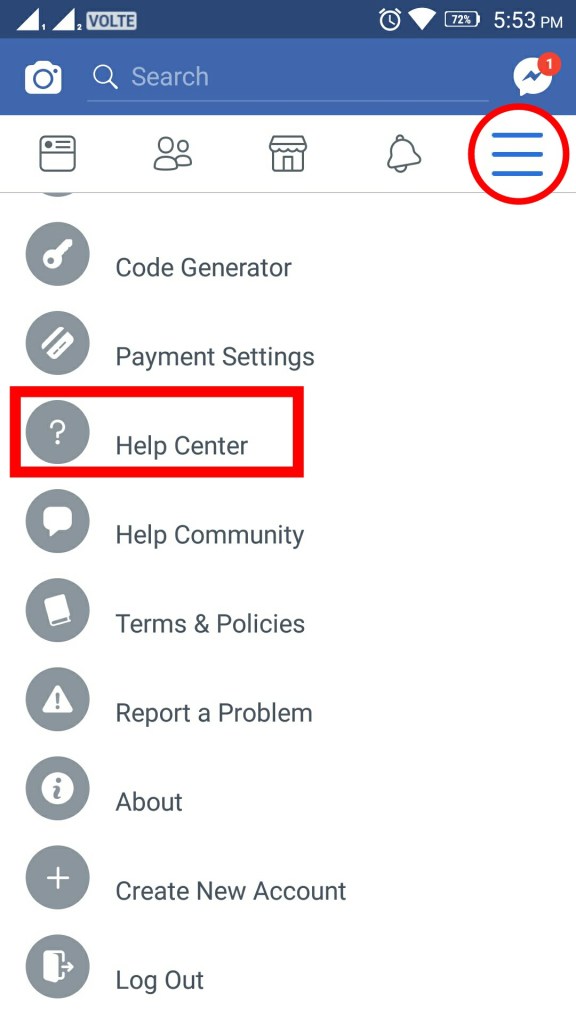
स्टेप 2) – अब आपके सामने एक सर्च बार ओपन होगा जिसमें आपको लिखना होगा “Delete Account” जिसके बाद आपको एक ऑप्शन मिलेगा जहां लिखा होगा how do I permanently delete my account? आपको इस पर क्लिक करना है।
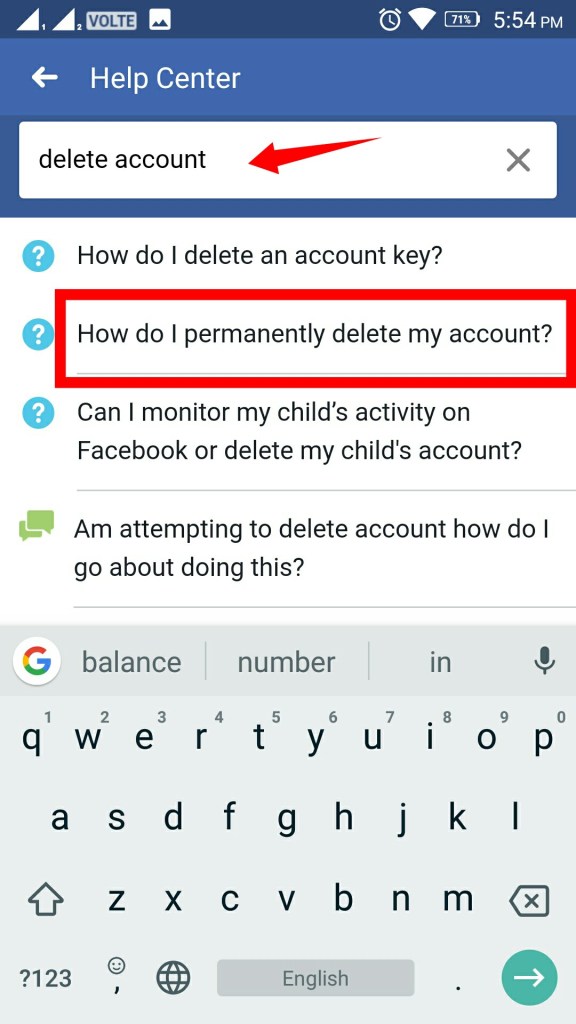
स्टेप 3) –अब आपके सामने कुछ इस तरह का इंटरफ़ेस ओपन हो जाएगा जिसमें आपको बताया गया है कि आप आपके द्वारा Facebook पर शेयर की गई फोटोस और पोस्ट को पूरी तरह से डिलीट होने में 90 दिन का समय लगता है। यहां आपको “Let us Know” पर क्लिक करना है।
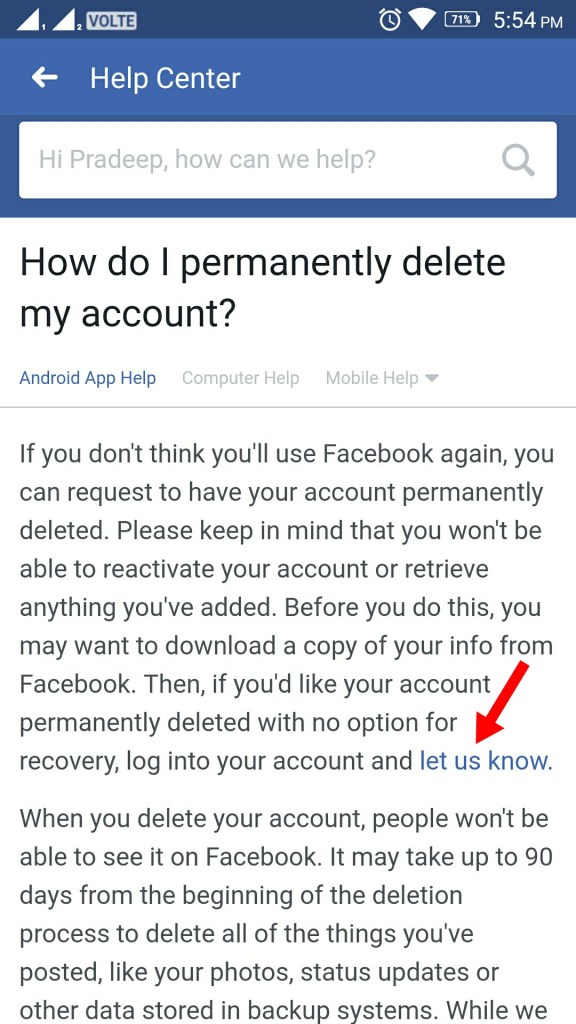
स्टेप 4) – Facebook Account Mobile App की मदद से Delete करने का यह फाइनल स्टेप है यहां आपको अपनी Facebook ID के पासवर्ड डालकर सबमिट पर क्लिक करना है।
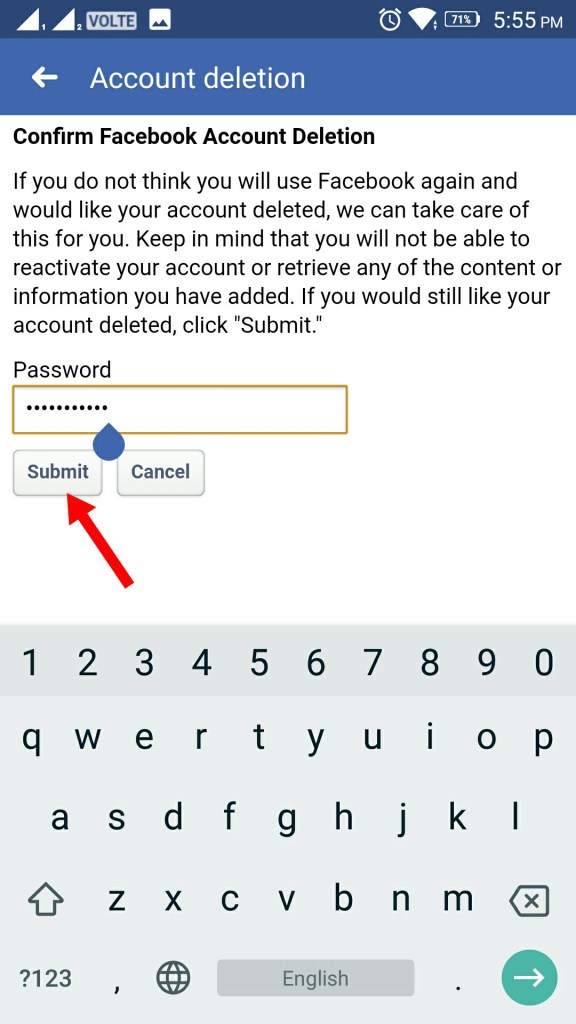
Facebook ID को Permanently Delete कर देने के बाद आपके पास उसे वापस रिकवर करने के लिए 14 दिन का समय होता है अगर उन 14 दिनों के अंदर आप अपनी Facebook id पर लॉगिन करते हो तो आपकी Facebook ID वापस से लाइव हो जाएगी|
Computer में Facebook Account Delete कैसे करें
स्टेप 1) – अपनी Facebook ID को लैपटॉप या डेस्कटॉप में लॉगइन करने के बाद आपको ऊपर की तरफ (?) का साइन दिखाई देगा आपको इस साइन पर क्लिक करना है।
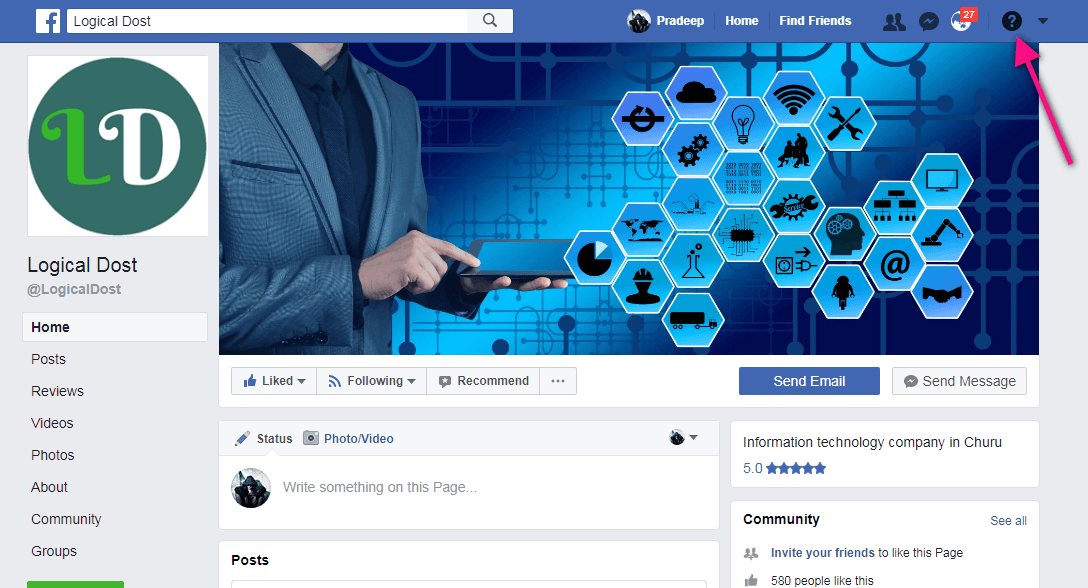
स्टेप 2) – अब आपके सामने एक सर्च बार ओपन हो जाएगा जिसमें आपको लिखना है, delete Facebook permanently यहां आपको how do I permanently delete my account, पर क्लिक करना है।
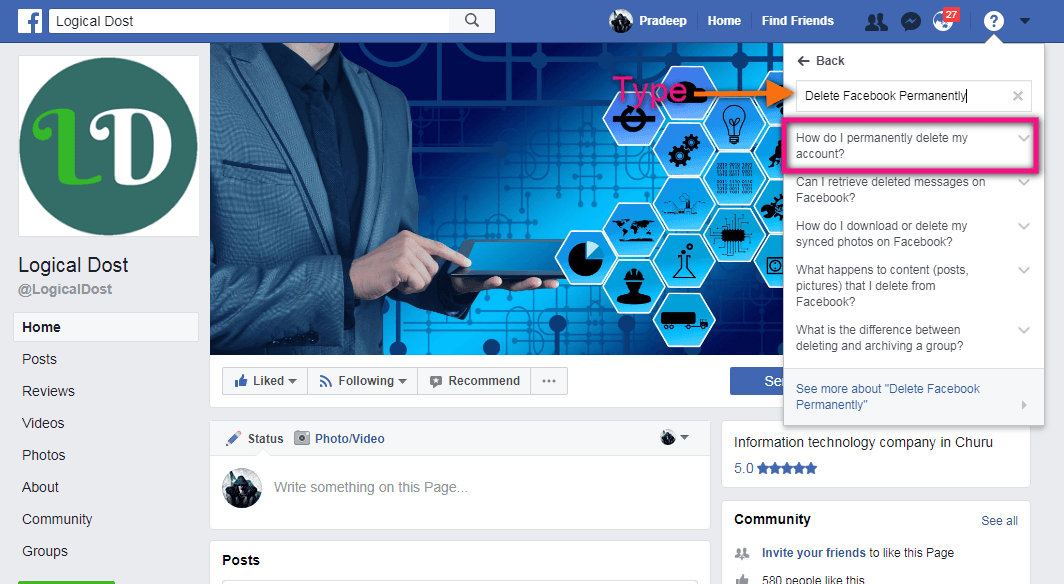
स्टेप 3) – अब आपके सामने एक नया डैशबोर्ड ओपन होगा जिसमें Facebook Account को Permanently Delete करने के बारे में कुछ जानकारी बताई गई है यहां आपको बताया गया है कि आपके Facebook अकाउंट से किए गए पोस्ट और फोटोस को पूरी तरह से डिलीट होने में 90 दिनों का समय लग सकता है। Facebook Account Delete करने के लिए आपको “Let us Know” पर क्लिक करना है।
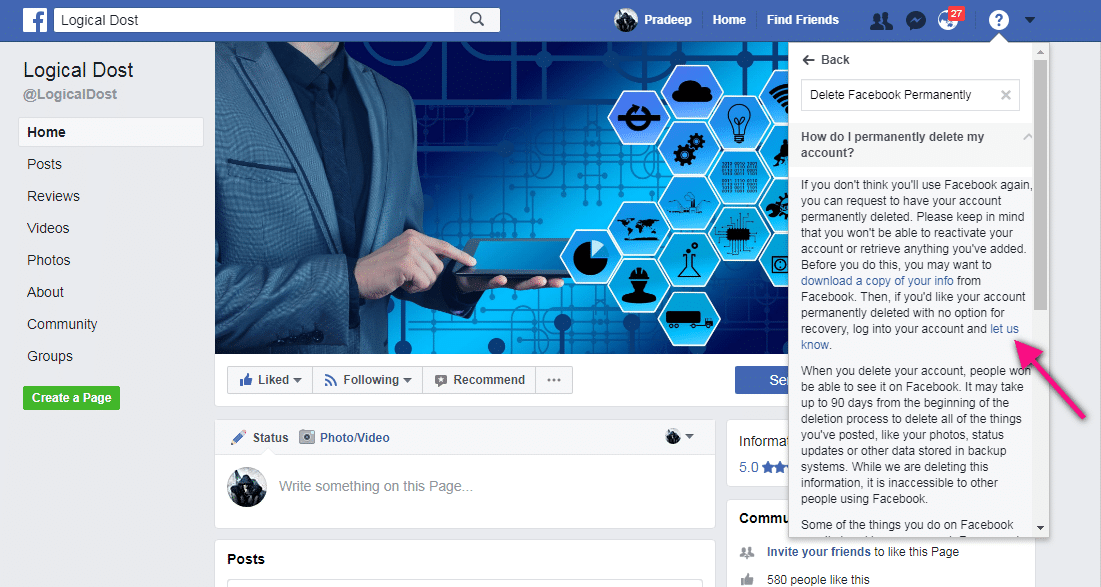
स्टेप 4) – अब आपके सामने कुछ इस तरह का डेशबोर्ड ओपन हो जाएगा यहां आपको “Delete My Account” पर क्लिक करना है।
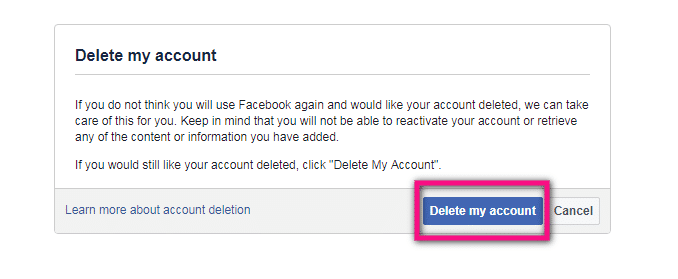
स्टेप 5) – इस स्टेप में आपको अपने Facebook ID के पासवर्ड और कैप्चा डालना होता है । इसके बाद आपको ओके पर क्लिक करना है।
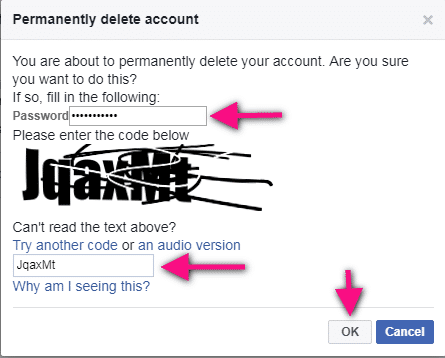
अगली स्टेट में आपको यह बताया जाएगा कि आपका Facebook अकाउंट डीएक्टिवेट कर दिया गया है और 14 दिन के अंदर यह Facebook से पूरी तरह डिलीट हो जाएगा। अगर आप चाहें तो 14 दिनों के अंदर वापस लॉगिन करके अपने फेसबुक अकाउंट को एक्टिव कर सकते हैं।
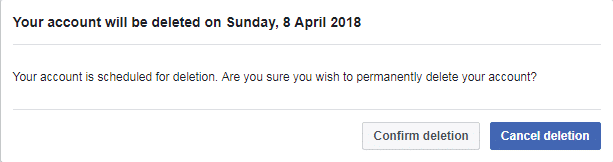
निष्कर्ष
Facebook Account को Permanently Delete करने के बाद अगर आप चाहे तोह उसे 14 दिनों के अंदर वापस एक्टिव कर सकते है 14 दिनों के बाद आपका अकाउंट पूरी तरह से डिलीट हो जाता है| यहाँ आपने मोबाइल और कंप्यूटर दोनों में फेसबुक अकाउंट को डिलीट करना सीखा।
अगर कोई सवाल हो तो कमेंट बॉक्स में कमेंट करके जरूर पूछ ले। हालांकि मैं हमेशा अपने कंटेंट को सरल बनाने की कोशिश करता हूं फिर भी यदि आपको इसमें समझने में कोई दिक्कत हो तो मुझे फीडबैक जरूर दें।
Facebook के बारे में –











hey bhai really good work and best post
thanks
शुक्रिया प्रदीप जी बहुत आसान तरीका बताने के लिए… मगर मेरा एक सवाल है क्या हम 3 या 4 फेसबुक पेज को एक साथ मर्ज कर सकते है.. प्लीज जवाब जरुर दें
Kar Skte Hai Par Ek Sath Nhi, One By One Karna Hota Hai aur kuch time gape bhi rakhna hota hai
शुक्रिया प्रदीप जी रिप्लाई करने के लिए….
Hey Pradeep Singh
Great Job and good information
👍